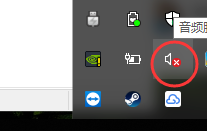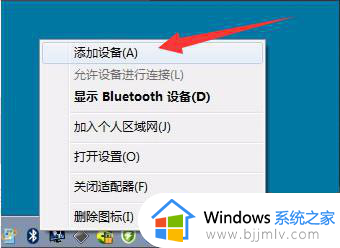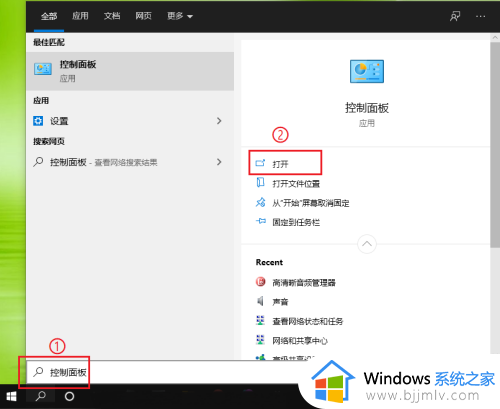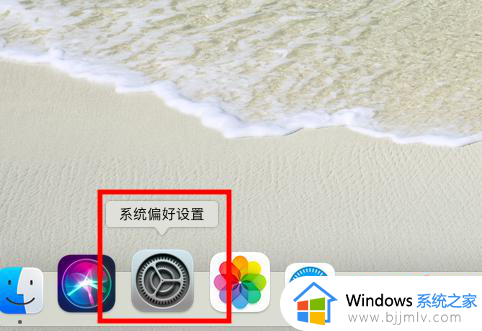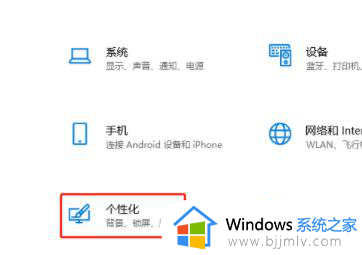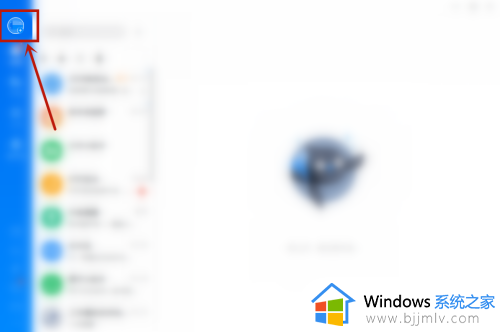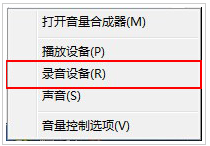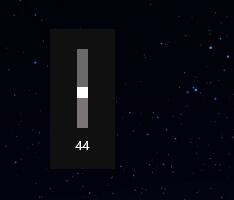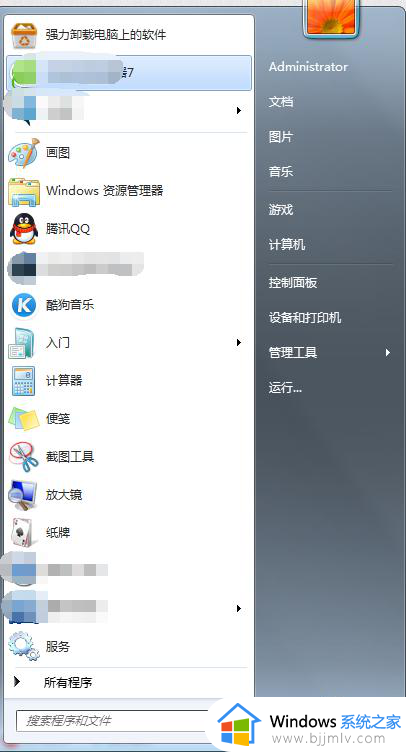台式电脑音量有个红叉怎么办 电脑音量有一个红色的叉号修复方法
更新时间:2023-10-31 15:47:38作者:runxin
我们在日常使用台式电脑的过程中,可以通过桌面右下角显示的声音图标来进行调整外放声音,可是有时候会遇到电脑声音出现小红叉的情况,这时难免会导致电脑外放没有声音,那么台式电脑音量有个红叉怎么办呢?接下来小编就给大家介绍的电脑音量有一个红色的叉号修复方法。
具体方法如下:
1.首先在桌面鼠标右键单击,选择打开声音设置。
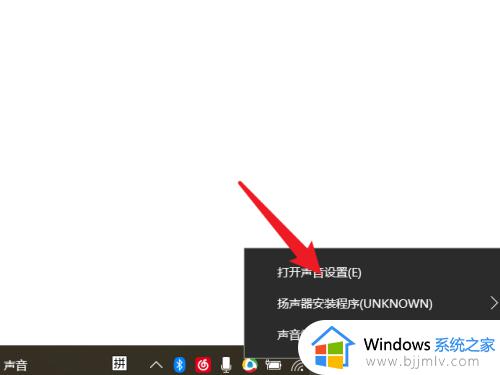
2.接着在这个界面点击声音选项。
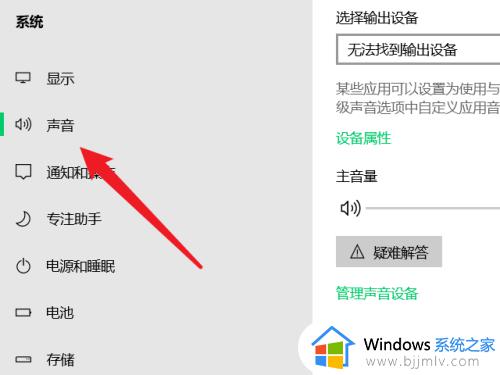
3.然后点击右边的声音控制面板。
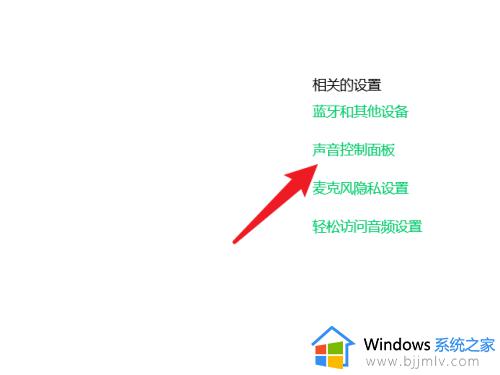
4.最后在声音控制面板,鼠标右键选择扬声器,点击启用即可解决喇叭小红叉问题。
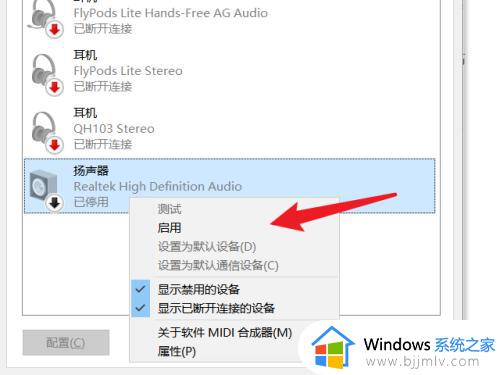
上述就是小编给大家介绍的电脑音量有一个红色的叉号修复方法了,有遇到过相同问题的用户就可以根据小编的步骤进行操作了,希望能够对大家有所帮助。